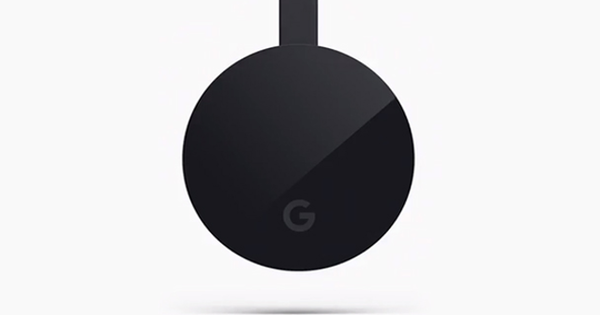اگر آپ اپنے پی سی یا لیپ ٹاپ کو کچھ عرصے سے استعمال کر رہے ہیں، تو آپ کے آلے پر بہت سی غیر ضروری فائلیں اور سیٹنگز کی باقیات ہو سکتی ہیں۔ خود اس ڈیٹا کو دستی طور پر حذف کرنا تقریباً ناممکن ہے، لیکن خوش قسمتی سے آپ کو ایسا کرنے کی ضرورت نہیں ہے۔ آپ اپنے کمپیوٹر یا لیپ ٹاپ کو تین مراحل میں مکمل طور پر صاف کر سکتے ہیں۔
مرحلہ 1: براؤزر
اس سے پہلے کہ ہم اضافی 'کلینرز' کی طرف رجوع کریں جس کے لیے آپ کو ایک اضافی پروگرام انسٹال کرنا ہوگا، یہ جاننا اچھا ہے کہ ونڈوز میں پہلے سے ہی بورڈ پر صفائی کے اچھے معمولات موجود ہیں جن کی مدد سے آپ غیر ضروری فائلوں کو ہٹا سکتے ہیں۔
آپ کے براؤزر انٹرنیٹ پر سرفنگ کے دوران بہت ساری اضافی فائلیں اور معلومات اکٹھا کرتے ہیں۔ آپ اسے کلیدی امتزاج سے آسانی سے صاف کر سکتے ہیں۔ Ctrl+Shift+Del. یہ کلیدی مجموعہ تمام جدید براؤزرز میں کام کرتا ہے۔ صفائی کی کارروائی کرنے سے پہلے تمام حصوں کو چیک کریں۔ مثال کے طور پر، آپ اپنے محفوظ کردہ پاس ورڈز کو اپنے براؤزر سے ہٹائے جانے سے روکتے ہیں، جو کہ بہت سے لوگوں کو ایک اچھی خصوصیت ملتی ہے۔

مرحلہ 2: ونڈوز ڈسک کلین اپ
جب غیر ضروری فائلوں کو حذف کرنے کی بات آتی ہے تو ونڈوز ڈسک کلین اپ ایک انڈرریٹڈ ٹول ہے۔ آپ ڈسک کی جگہ خالی کر سکتے ہیں، مثال کے طور پر، Windows Update بیک اپ فائلوں کو پھینک کر۔ ونڈوز ڈسک کلین اپ آپ کے اسٹارٹ مینو میں کہیں ہے، لیکن اسے شروع کرنے کا سب سے آسان طریقہ کمانڈ کے ساتھ ہے۔ کلین ایم جی آر ونڈوز کی + R دبانے سے۔ اس بات کی نشاندہی کرنے کے لیے چیک مارکس رکھیں کہ آپ کیا صاف کرنا چاہتے ہیں۔
نیچے مزید زرائے آپ ان پروگراموں کو ہٹا کر اضافی ڈسک کی جگہ خالی کر سکتے ہیں جو آپ استعمال نہیں کرتے ہیں۔ براہ کرم نوٹ کریں کہ ونڈوز 10 کے اندر پروگراموں کو ان انسٹال کرنا بھی علاج نہیں ہے۔ فائل کی باقیات اب بھی آپ کے کمپیوٹر پر اس طرح رہ سکتی ہیں۔ Revo Uninstaller کے ساتھ، آپ کچھ پروگراموں کو اَن انسٹال کرنے کے بعد اپنے کمپیوٹر پر چھوڑے گئے ردی کو تلاش کر سکتے ہیں۔
مرحلہ 3: بلیچ بٹ
بلیچ بٹ ان لوگوں کے لیے تجویز کیا جاتا ہے جو مزید جگہ خالی کرنا چاہتے ہیں۔ بلیچ بٹ معیاری ونڈوز اجزاء سے آگے بڑھتا ہے اور معروف پروگراموں کی 'ورک فائلوں' سے بھی نمٹتا ہے۔ BleachBit تمام آپشنز کو بطور ڈیفالٹ غیر فعال کرکے صفائی کی تمام تر ذمہ داری صارف پر ڈالتا ہے۔ جن حصوں کو آپ صاف کر سکتے ہیں ان کو زمرہ جات میں تقسیم کیا گیا ہے۔ سسٹم, کروم اور انٹرنیٹ ایکسپلورر. ایک زمرہ پر کلک کریں یہ دیکھنے کے لیے کہ آپ کون سے حصوں کو صاف کر سکتے ہیں۔ چیک کریں کہ آپ 'کلیننگ کپڑا' کہاں لگانا چاہتے ہیں اور اس پر کلک کریں۔ مثال ایک 'ٹیسٹ کلین' کے لیے۔ آپ اپنی صفائی کی کارروائی کے نتائج دیکھتے ہیں اور جانتے ہیں کہ اس کے ساتھ آپ کو کتنی جگہ واپس ملتی ہے۔ اسے چیک کریں اور بٹن کے ساتھ صفائی کا عمل انجام دیں۔ صاف کرو. یہ کہے بغیر چلا جاتا ہے کہ آپ کو کبھی بھی ایسی چیزوں کو حذف نہیں کرنا چاہئے جن کے بارے میں آپ نہیں جانتے کہ یہ کس کے لئے ہے۔ اس کو ذہن میں رکھتے ہوئے، آپ BleachBit کو محفوظ طریقے سے استعمال کر سکتے ہیں۔